¿Puede Merlin Project importar hojas de Excel?
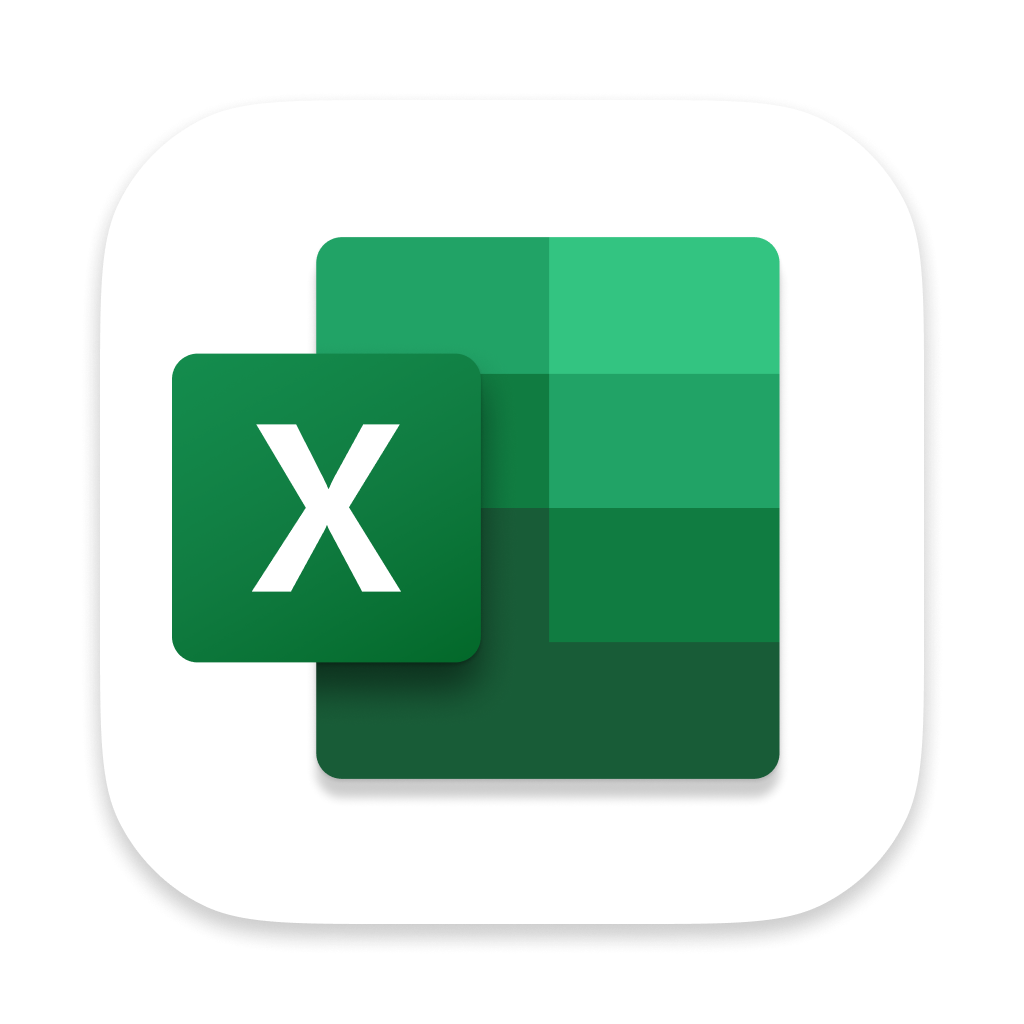
Sí, con Merlin Project puede utilizar hojas de Excel para su planificación. Para importar una tabla de este tipo, primero debe guardar el archivo en Excel como CSV. En un segundo paso abres o importas el archivo en Merlin Project y mapeas las columnas de tu tabla a los campos de Merlin Project.
Preparar el archivo Excel para la importación en Merlin Project
Asegúrese de que la tabla utiliza una cabecera con las descripciones de las columnas. Las columnas "Duración" u "Trabajo" pueden contener números con o sin unidad. En el caso de las columnas sin unidad, ésta puede definirse al importar a Merlin Project.
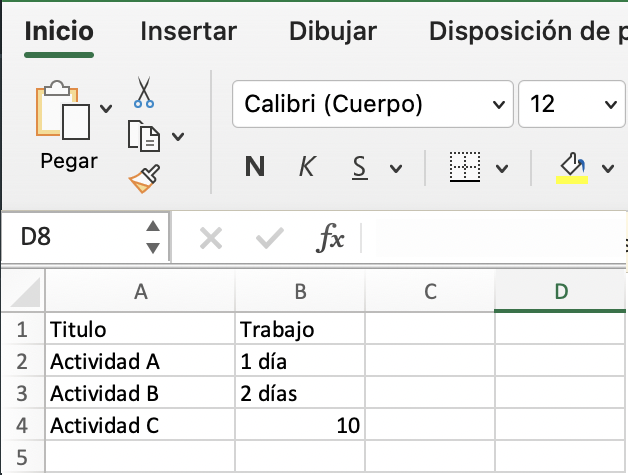
Para importar su tabla Excel tendrá que guardarla primero en Excel como archivo CSV:
- Abra el archivo en Excel
- Llamar a Archivo > Guardar como
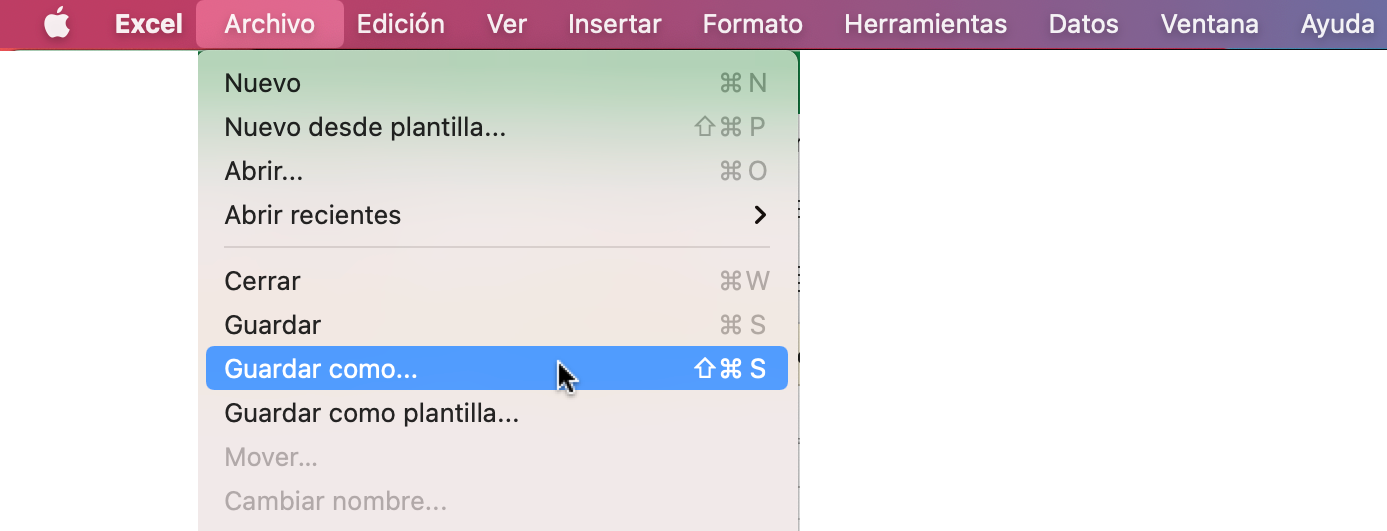
- Seleccione CSV condificato en UTF-8 (delimitado por comas) (.csv) como formato del archivo
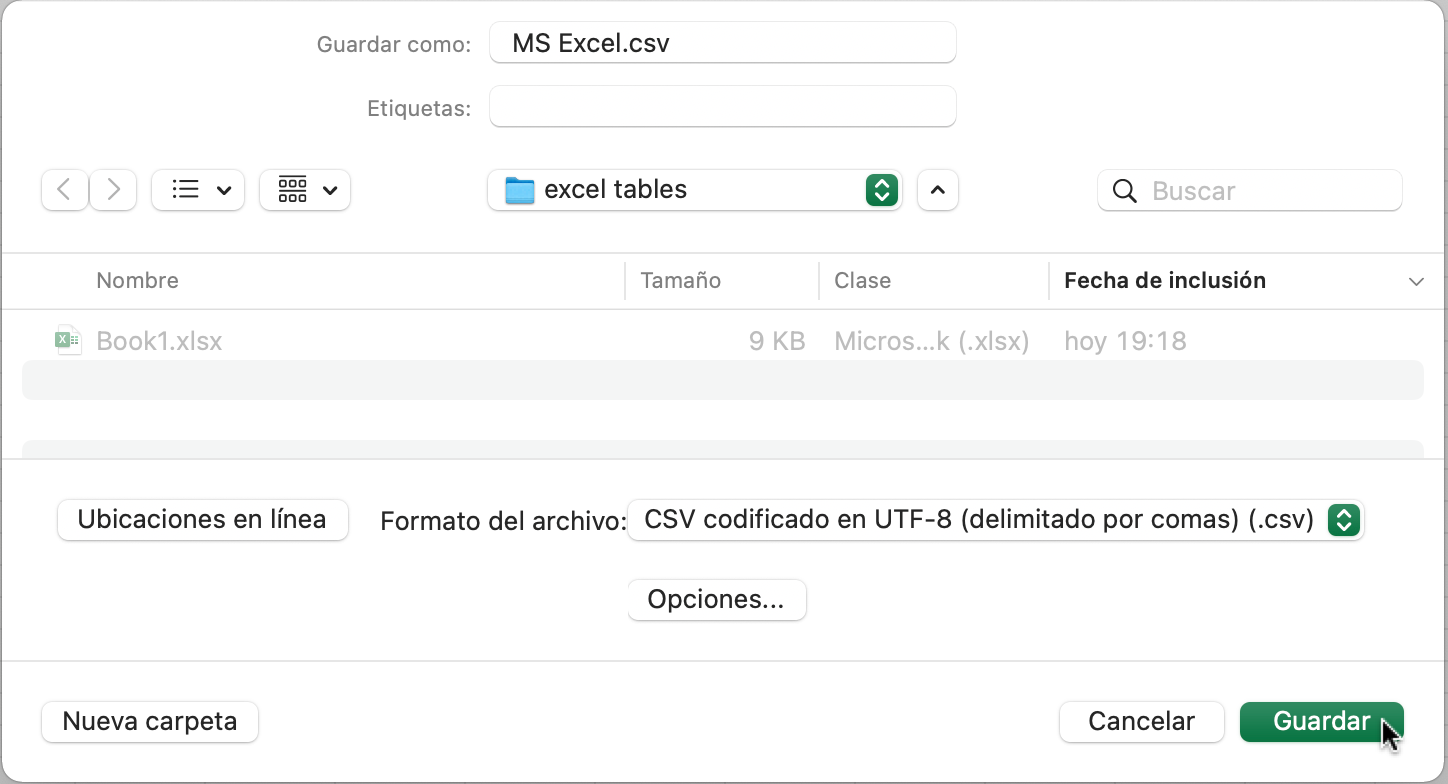
Importar el archivo CSV de Excel en Merlin Project
- Iniciar Merlin Project
- Abra el archivo mediante Archivo > Abrir. También puede arrastrar y soltar un archivo a un archivo existente de Merlin Project.
- En la siguiente ventana, defina qué columnas (1) del CSV deben asignarse a qué campos (2) del Merlin Project
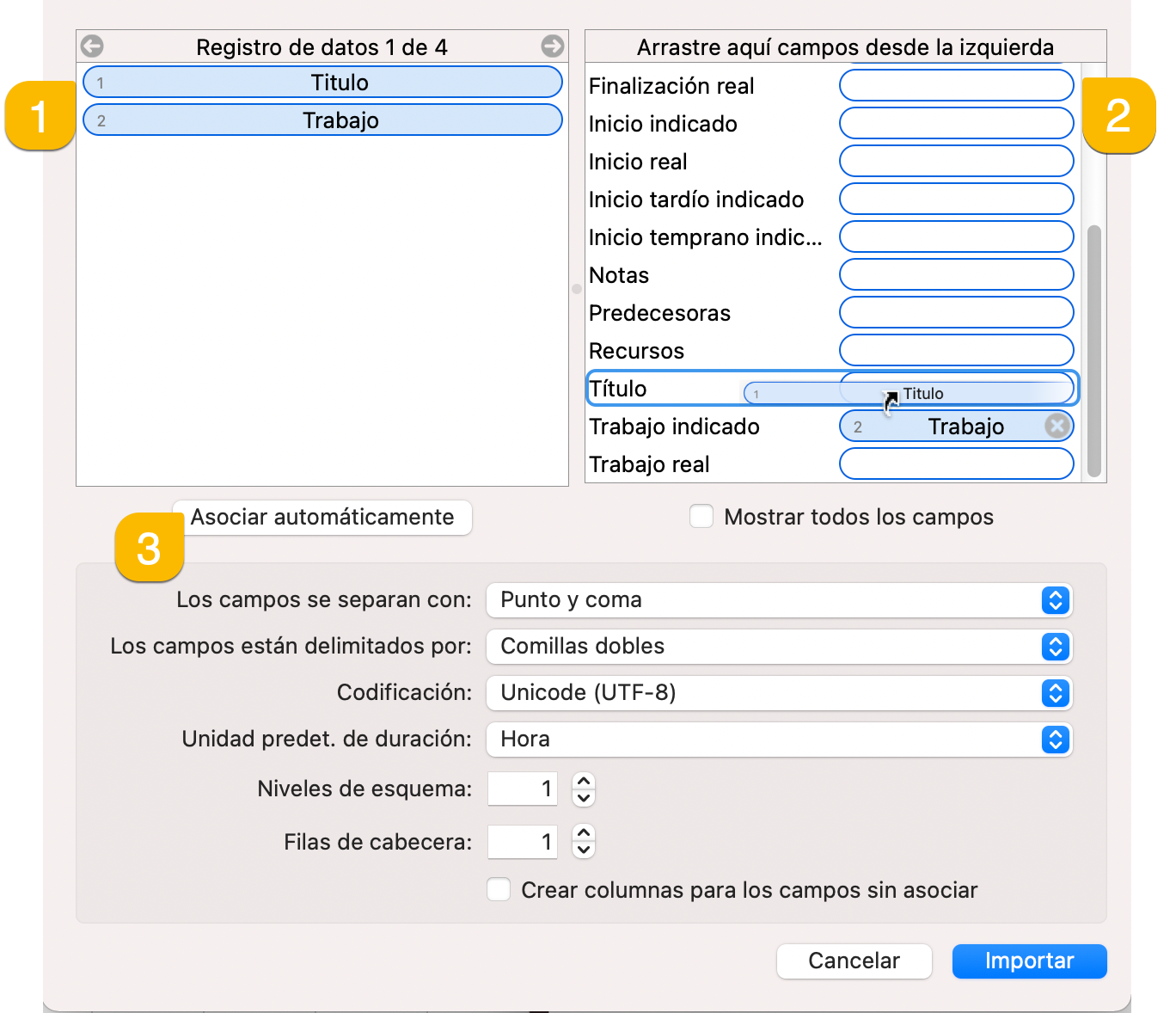
Para ello, arrastre y suelte las cabeceras de las columnas individuales en la sección de la derecha y asígnelas a los campos que aparecen allí.
Si los nombres de las columnas de la tabla Excel coinciden con los nombres de los campos de Merlin Project, puede hacer clic en Asociar automáticamente (3).
Haga clic en el botón Mostrar todos los campos para mostrar todos los campos disponibles del Merlin Project en la sección de la derecha.
- Configure los opciones de importación de CSV en la parte inferior del diálogo según sea necesario.
- Haga clic en Importar.
Opciones de importación de CSV
No existe un estándar universal para el formato de archivo CSV. El resultado varía en función de la aplicación que guarde el archivo CSV.
Los campos están separan con
Los separadores del archivo CSV se definen en la configuración de exportación de CSV de las distintas aplicaciones que guardan los archivos CSV.
Al importar a Merlin Project puede elegir uno de los siguientes: Tabulator | Punto y coma | Dos puntos | Coma
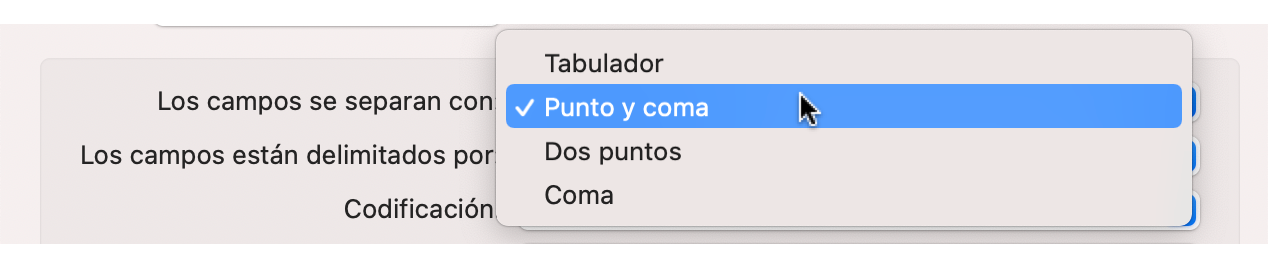
Abra el archivo CSV con un editor de texto (por ejemplo, TextEdit), para establecer los separadores en uso. En el siguiente ejemplo es Punto y coma.

Los campos están delimitados por
Los datos del archivo CSV pueden ser envueltos usando varios caracteres. Los caracteres utilizados dependen de la aplicación que guarda los archivos CSV y de la configuración de la exportación de CSV.
Elija uno de los siguientes: Nothing | Comillas simples | Comillas dobles
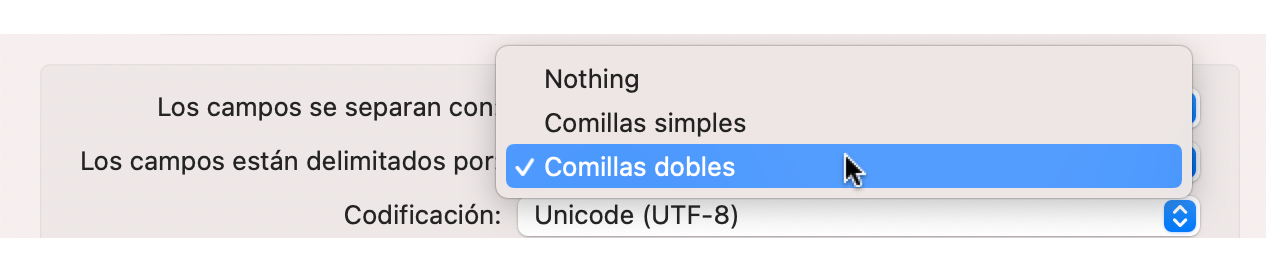
De nuevo, abra el archivo CSV con un editor de texto (por ejemplo, TextEdit), para establecer el carácter en uso. En el siguiente ejemplo los datos no están entrecomillados, por lo que puede utilizar Nothing:

Codificación
Los datos de texto contenidos en los archivos CSV pueden guardarse utilizando diferentes formatos de codificación. La codificación en uso depende de la aplicación que guarda los archivos CSV, de la configuración de exportación de CSV, del sistema operativo y del idioma del sistema.
Elige uno de los siguientes: Western (Mac OS Roman) | Western (ISO Latin 1) | Western (ISO Latin 2) | Western (Windows Latin 1) | Western (Windows Latin 2) | Unicode (UTF-8) | Unicode (UTF-16)
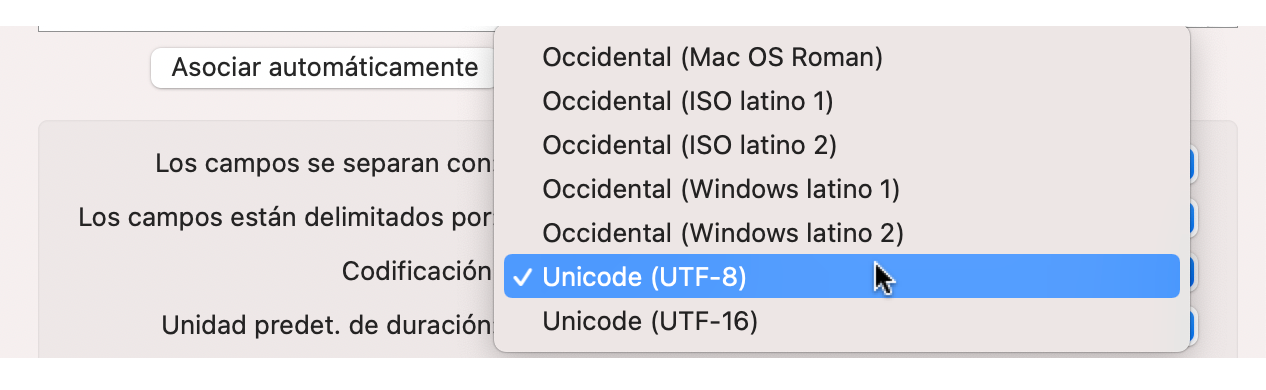
Guarde los archivos CSV en UTF-8 para una mejor experiencia de importación. Al seleccionar la codificación incorrecta, los caracteres especiales como €$§ o los modificadores de vocales (öäü, etc.) pueden estar desactivados. En este caso, repita el procedimiento de importación y seleccione la codificación correcta utilizada en el archivo CSV.
Unidad predet. de duración
Al importar columnas de duración, es necesario asignar la unidad de duración que se va a utilizar. Esto significa que cuando un campo contiene sólo un número, éste se importará con la unidad de duración elegida. Por ejemplo, "1" se convertirá en "1 Hora" si se ha seleccionado "Horas".
Elija una de las siguientes opciones: Segundo | Minuto | Hora | Día | Semana | Mes | Trimestre | Año
Si las unidades de duración por defecto en el proyecto importado no coinciden con las unidades deseadas, repita el procedimiento de importación y seleccione la unidad de duración por defecto correcta.
Niveles de esquema
Si el archivo CSV es una exportación CSV de Merlin Project, tendrá que ajustar esta configuración también en la importación.
Filas de cabecera
Elija la cantidad de la fila de cabecera para que coincida con los datos contenidos en el archivo CSV.
Crear columnas para los campos sin asociar
Si el archivo CSV contiene columnas que no pueden ser mapeadas a los campos del Merlin Project, puede elegir Crear columnas para campos no mapeados. Esas columnas se mostrarán en el inspector Definido por el usuario de los elementos importados.
La aplicación creará nuevas columnas solo cuando los títulos de los campos definidos por el usuario existentes no coincidan.

